Instalando boot9strap (menuhax)
Para suporte em Inglês, peça ajuda no Discord do Nintendo Homebrew.
Se você gostou deste guia, nós aceitamos Doações.
Detalhes técnicos (opcional)
Nós usamos BannerBomb3 para instalar menuhax67, o que nos permite acessar o Homebrew Launcher. A partir daí, iniciamos o nimdsphax que inicia o SafeB9SInstaller.
Leia aqui para informações sobre nimdsphax e aqui para informações sobre menuhax67.
O que é necessário
- A versão mais recente do SafeB9SInstaller (download direto)
- A versão mais recente do boot9strap (download direto)
- The latest release of nimdsphax (direct download)
- A versão mais recente do Luma3DS (o arquivo
.zipdo Luma3DS)
Seção I - Preparação
- Desligue seu console
- Insira o cartão SD no seu computador
- Copie
boot.firmeboot.3dsxdo.zipdo Luma3DS para a raiz do seu cartão SD - Crie uma pasta chamada
boot9strapna raiz do seu cartão SD - Copie o
boot9strap.firme oboot9strap.firm.shado.zipdo boot9strap para a pasta/boot9strap/no seu cartão SD - Copie
SafeB9SInstaller.bindo.zipdo SafeB9SInstaller para a raiz do seu cartão SD - Crie uma pasta chamada
3dsna raiz do seu cartão SD se ela ainda não existir- Esta pasta armazena aplicativos homebrew e dados; é diferente da pasta
Nintendo 3DSque o console gera automaticamente
- Esta pasta armazena aplicativos homebrew e dados; é diferente da pasta
- Copie a pasta
nimdsphaxdo nimdsphax.zippara a pasta/3ds/no seu cartão SD - Reinsira o cartão SD no seu console
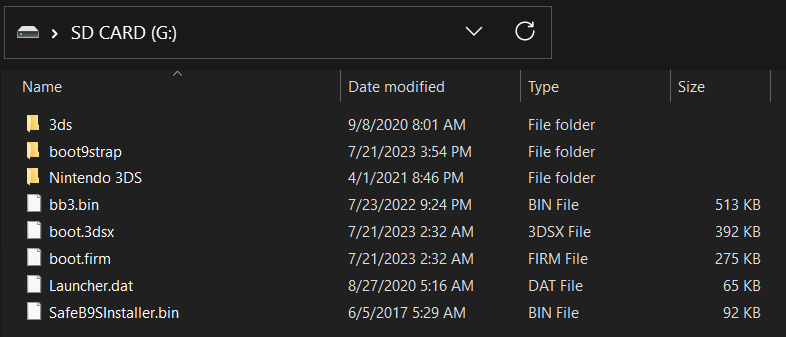


Seção II - menuhax67
Nesta seção você usará o exploit menuhax67 instalado antes para iniciar o nimdsphax, que carregará o SafeB9SInstaller.
- Ligue o seu console
- Toque no pequeno ícone de configurações do Menu HOME no canto superior esquerdo da tela inferior (
 )
)
- Se o console congelar por um tempo e depois acontecer um crash, certifique-se de ter Launcher.dat na raiz do seu cartão SD
- Se o exploit foi bem sucedido, seu console irá iniciar no Homebrew Launcher
- Abra o nimdsphax da lista de homebrews
- Se o exploit for bem-sucedido, você terá entrado no SafeB9SInstaller
- Se o seu console congela em uma tela vermelha, segure o botão POWER até que ele desligue e tente esta seção novamente
Seção III - Instalando o boot9strap
Nesta seção, você instalará custom firmware no seu console.
- Quando solicitado, aperte a sequência de botões fornecida na tela superior para instalar o boot9strap
- Se um passo na tela inferior tiver texto de cor vermelha e você não for solicitado a introduzir um combo de botões, siga este guia de solução de problemas
- Quando concluído, aperte (A) para reiniciar o seu console
- Seu console deve ter inicializado o menu de configuração do Luma3DS
- O menu de configuração do Luma3DS são configurações para o custom firmware do Luma3DS. Muitas dessas configurações podem ser úteis para personalização ou depuração
- Para o propósito deste guia, deixe essas opções nas configurações padrão (não marque ou desmarque nada)
- Se o seu console desligar quando você tentar ligá-lo, certifique-se de que você copiou
boot.firmdo.zipdo Luma3DS para a raiz do seu cartão SD
- Aperte (Start) para salvar e reiniciar
A partir deste momento, o seu console iniciará no Luma3DS por padrão.
- O Luma3DS não é diferente do HOME Menu normal. Se seu console foi inicializado no Menu HOME, ele está executando custom firmware.
- Na próxima página, você irá instalar aplicativos homebrew úteis para concluir sua instalação.
Seção IV - Removendo menuhax67
Nesta seção, você ativará o exploit BannerBomb3 uma segunda vez para que você possa desinstalar o exploit menuhax67 que foi instalado na Seção II. Isto permitirá que você use as configurações do Menu HOME normalmente novamente.
- Abra as Configurações do Sistema no seu console
- Navegue para
Gerenciamento de dados->DSiWare->Cartão SD(imagem) - Use os botões direcionais para navegar e pressione o botão (A) para selecionar “Uninstall *hax”
- Seu console irá reiniciar automaticamente
- Desligue seu console
- Insira o cartão SD no seu computador
- Navegue até
Nintendo 3DS-><ID0>-><ID1>->Nintendo DSiWareno seu cartão SD - Apague
F00D43D5.binda sua pasta Nintendo DSiWare e do seu computador. Esse arquivo não será mais necessário